
מחיקת קבצים ממיחזור שלך לא אומרת שהם נעלמו לנצח מאז א מספר עצום של תוכניות לשחזור קבצים קיימות לשחזור נתונים שנמחקו ; לכן ייתכן שיהיה עליך להשתמש בתוכנית כמו Eraser כדי למחוק באופן מאובטח את הנתונים האישיים שלך.
קָשׁוּר: כיצד לשחזר קובץ שנמחק: המדריך האולטימטיבי
הערה: אמנם אנו נתמקד במחק כיום, אך למעשה ניתן להשתמש בתוכניות שונות בתשלום בחינם ובתשלום כדי למחוק את הנתונים שלך בצורה מאובטחת . היתרון של יישום תוכנה חופשית מסוים זה הוא שהוא משתלב בסייר Windows כך שתוכל פשוט ללחוץ לחיצה ימנית על סל המיחזור ולמחוק את האשפה בצורה מאובטחת.
מה זה מחק?
Eraser הוא תוכנית קלה לשימוש המאפשרת למחוק קבצים ותיקיות בצורה מאובטחת תוך כדי החלפת הקבצים עם נתונים אקראיים שנבחרו בקפידה, מה שהופך אותם לחסרי תועלת. מחק מאפשר לך למחוק קבצים לפי דרישה או לתזמן מחיקת קבצים בזמן מוגדר בעתיד.
התוכנית מציעה 13 טכניקות מחיקה שונות שיבטיחו שהנתונים שנמחקו אינם ניתנים לשחזור. השיטה הראשונה היא הגדרת ברירת המחדל של Eraser ושתי שיטות ה- DoD הן השיטה השנייה והשלישית הנפוצה ביותר.
- שיטת גוטמן שיטת 35-לעבור
- ארה"ב DoD 5220.22-M שיטת 3-מעבר סטנדרטית
- ארה"ב DoD 5220.22-M שיטת 7-pass סטנדרטית
בעוד שאתרים רבים ינסו להנציח את המיתוס שעליך לבצע טכניקת מחיקה מרובת-מעבר, מחיקה מאובטחת במעבר יחיד לדיסק מספיקה בדרך כלל .
הורדה והתקנה של מחק
מחק זמין בשתי צורות עיקריות. הראשונה היא הגרסה הניידת שתופסת 3 מגה בייט בלבד כאשר היא מותקנת בכונן הבזק או במחשב שלך. אתה יכול הורד אותו מ- PortableApps . פשוט העתק את קובץ ההפעלה לכונן ההבזק שלך והפעל אותו כדי לבצע את ההתקנה הניידת.
הגרסה המלאה של Eraser מגיעה בשלוש צורות עיקריות. ישנן מבנים ליליים המהווים קודמים לגרסאות בדיקת בטא וגרסאות בטא לבדיקה. בנוסף לאלה, הם מציעים מבנה יציב אחרון באתר שלהם .
למטרות דוגמה זו, אנו נוריד את המבנה היציב האחרון של Eraser מ- העמוד הרשמי של SourceForge , אך היזהר מכיוון ש- SourceForge מצרף לאחרונה תוכנות גרוטאות למתקינים שלהם.
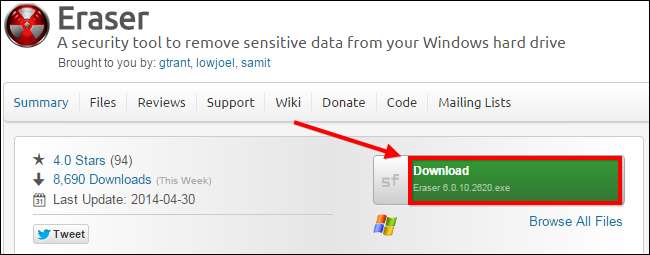
לאחר שהורדת את קובץ התקנת התוכנית, הפעל את תוכנית ההתקנה עד לסיומה, וודא שאתה קורא בעיון למקרה ש- SourceForge יחליט לאגד יישום זה בעתיד. היתרונות של הגרסה המלאה של התוכנית בהשוואה לאפליקציה הניידת היא שתוכלו להוסיף מחק לתפריט ההקשר כך שתוכלו גם למחוק קבצים בצורה מאובטחת מבלי שתצטרכו לשלוח אותם לפח המיחזור.
בחירת שיטת המחיקה שלך
אלא אם כן אתה עובד על סיווג אולטרה, אם הייתי אומר לך, אצטרך להרוג אותך, סוג מסמכים, שיטת ה- DoD 5220.22-M הסטנדרטית של 3 מעברים או 7 מעברים הם בחירה מהירה יותר מהגדרת ברירת המחדל של המחק. של: שיטת גוטמן 35-pass. מטעמי מהירות, נשנה את ההגדרות של Eraser לשימוש במקום זאת בשיטת DoD עם 3 המעברים.
פשוט לחץ פעמיים על סמל שולחן העבודה של המחק ולחץ על "הגדרות". שנה את הגדרת המחיקה ואז לחץ על כפתור "שמור הגדרות".
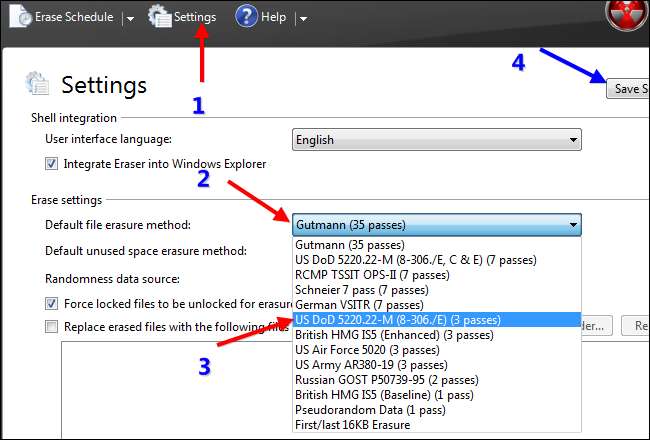
מחק קבצים מאובטח בסייר או ממיחזור שלך
אם אינך מעוניין ליצור לוח זמנים ואתה רק רוצה למחוק קבצים בודדים מ- Explorer, תוכל לעשות זאת באמצעות תפריט ההקשר באמצעות לחצן העכבר הימני. כל שעליך לעשות הוא למצוא קובץ שברצונך למחוק ואז ללחוץ עליו באמצעות לחצן העכבר הימני. לאחר מכן בחר בתפריט ההקשר של מחק ובחר אם ברצונך למחוק את הקובץ כעת או בהפעלה מחדש של המחשב הבא.
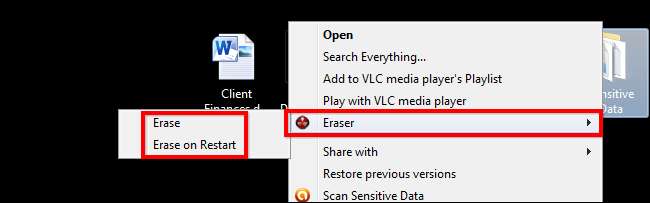
אתה יכול לעשות את אותו הדבר גם עם קבצים בסל המיחזור על ידי ביצוע אותו תהליך שתואר לעיל.

אופציונלי: יצירת לוח זמנים למחיקה
לאחר שהתקנת מחק, לחץ לחיצה כפולה על סמל שולחן העבודה כדי להפעיל את התוכנית. המסך הראשון שאתה רואה הוא לוח הזמנים למחוק. אם תלחץ על החץ למעלה, תוכל ליצור משימות חדשות ולייבא או לייצא רשימות משימות.
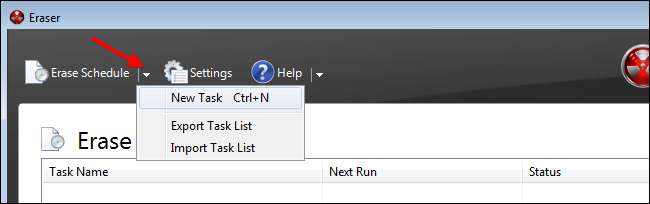
זה שימושי אם ברצונך לתזמן מחיקה קבועה של קבצים או תיקיות כמו היסטוריית Windows שלך. לדוגמא זו, אנו נבחר את תיקיית היסטוריית הגלישה עבור Google Chrome ונקבע את מחיקתה אחת לשבוע.
Windows XP - C: \ מסמכים והגדרות \ משתמש \ הגדרות מקומיות \ נתוני יישומים \ Google \ Chrome \ User Data \ Default \ Windows Vista - C: \ משתמשים \ משתמש \ הגדרות מקומיות \ נתוני יישומים \ גוגל \ כרום \ נתוני משתמש \ ברירת מחדל \ Windows 7 ו- 8 - C: \ Users \ USER \ AppData \ Local \ Google \ Chrome \ User Data \ Default
צור משימה חדשה, תן למשימה שם, ואז בחר בפקודת לוח הזמנים למחיקה, ולבסוף, לחץ על "הוסף נתונים" כדי לציין תיקיות.
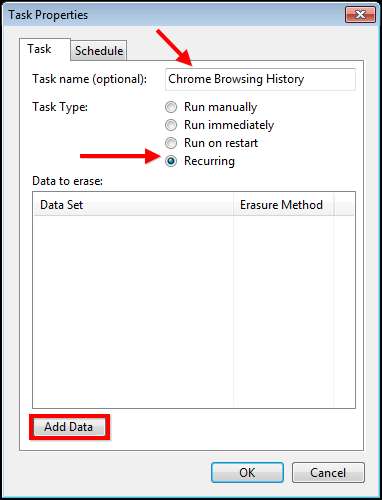
עכשיו אתה יכול לבחור שיטת מחיקה או פשוט להשאיר אותה כמו להשתמש בשיטת ברירת המחדל. בחר את התיקיה שבה מאוחסנת היסטוריית הגלישה שלך בכרום. לבסוף, בטל את הבחירה באפשרות "מחק תיקיה אם ריקה".
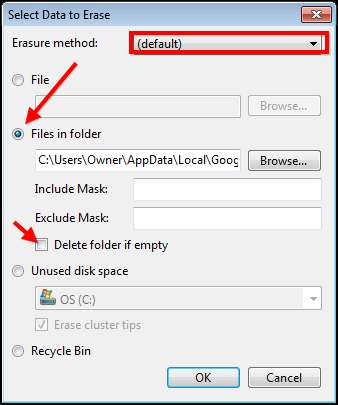
לאחר מכן, תלחץ על אישור ואז תיצור לוח זמנים על ידי עריכת לוח הזמנים. לדוגמא זו, נמחק את ההיסטוריה בכל יום שישי בחצות.
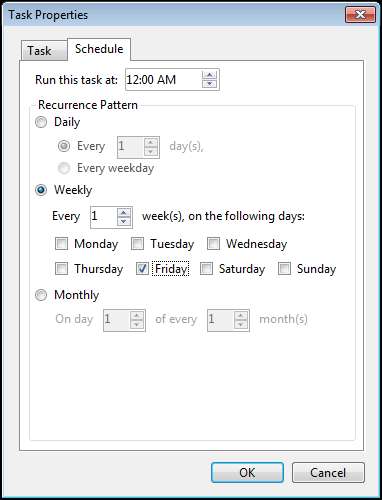
כל שעליך לעשות הוא ליישם את השינויים ותראה את המשימה שלך בלוח הזמנים כמשימה חוזרת שתתבצע מדי שבוע. אם תרצה אי פעם להסיר משימה, פשוט עבור אל לוח הזמנים למחוק, לחץ באמצעות לחצן העכבר הימני על המשימה ובחר באפשרות "מחק משימה".
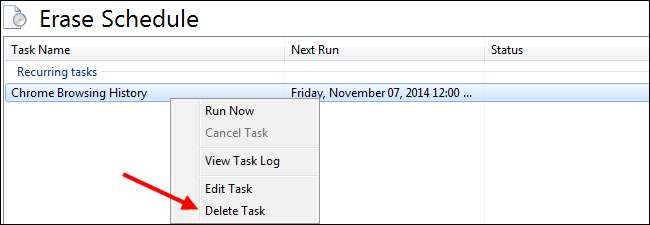
אופציונלי: שימוש באפליקציה הניידת
השימוש בתזמון באפליקציה הניידת פועל באותו אופן, אך יהיה עליך לחבר את כונן ההבזק בזמן שהמשימות אמורות להתבצע. כפי שהזכרנו קודם, לגרסה הניידת של Eraser אין כניסה באמצעות לחצן העכבר הימני בתפריט ההקשר, מה שמקשה קצת על מחיקת קבצים ב- Explorer; אבל לא יותר מדי קשה. תחילה תצטרך להפעיל את האפליקציה על ידי לחיצה כפולה על "EraserPortable.exe" מהתיקיה שבה היא מותקנת.
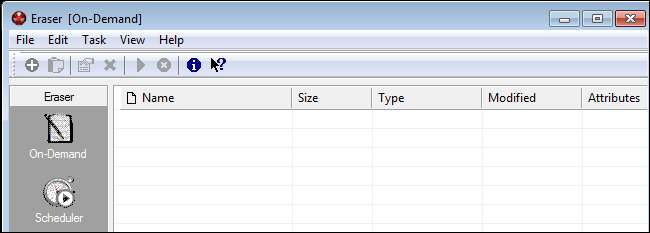
לאחר שפתחתם את האפליקציה מצא את הקבצים שברצונך למחוק בבטחה באמצעות סייר Windows וגרור אותם לחלון המחק. לאחר שהם מופיעים ברשימה, פשוט לחץ על כפתור ההפעלה הירוק כדי למחוק את הקבצים בצורה מאובטחת.
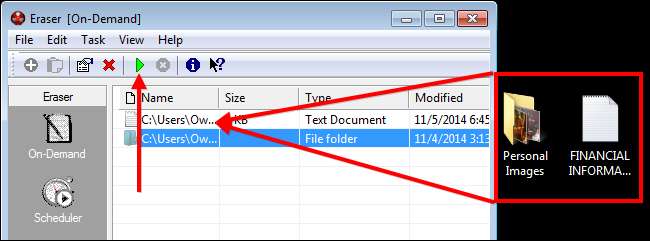
כעת, כשתדע למחוק את הקבצים שלך בצורה מאובטחת, תוכל להמשיך בעבודת המרגלים הסודית ביותר שלך בשקט הנפשי שהמורדים לעולם לא יוכלו לגשת למסמכים שלך.
אשראי תמונה: וויל טיילור בפליקר






